Mitä tietää
- Siirry osoitteeseen primevideo.com/settings/ ja valitse Kieli -välilehti, valitse kieli ja valitse Tallentaa.
- Napauta sovelluksessa Tavarani > Vaihteiston asetukset > Kieli vaihtaaksesi kieltä.
- Jotkin Roku-laitteet toistavat automaattisesti Amazon Originalsin espanjaksi, ja uudelleenkäynnistys joskus ratkaisee ongelman.
Tässä artikkelissa opit vaihtamaan Amazon Prime Videon kieltä verkkosivuston ja sovelluksen kautta.
Kuinka muutat kieltä Amazon Prime Videossa?
Näin voit vaihtaa Amazon Prime Videon kielen verkkoselaimessasi.
-
Siirry osoitteeseen primevideo.com/settings/ ja kirjaudu sisään Amazon-tilillesi pyydettäessä.
-
Valitse Kieli -välilehti.
-
Valitse haluamasi kieli ja valitse sitten Tallentaa.
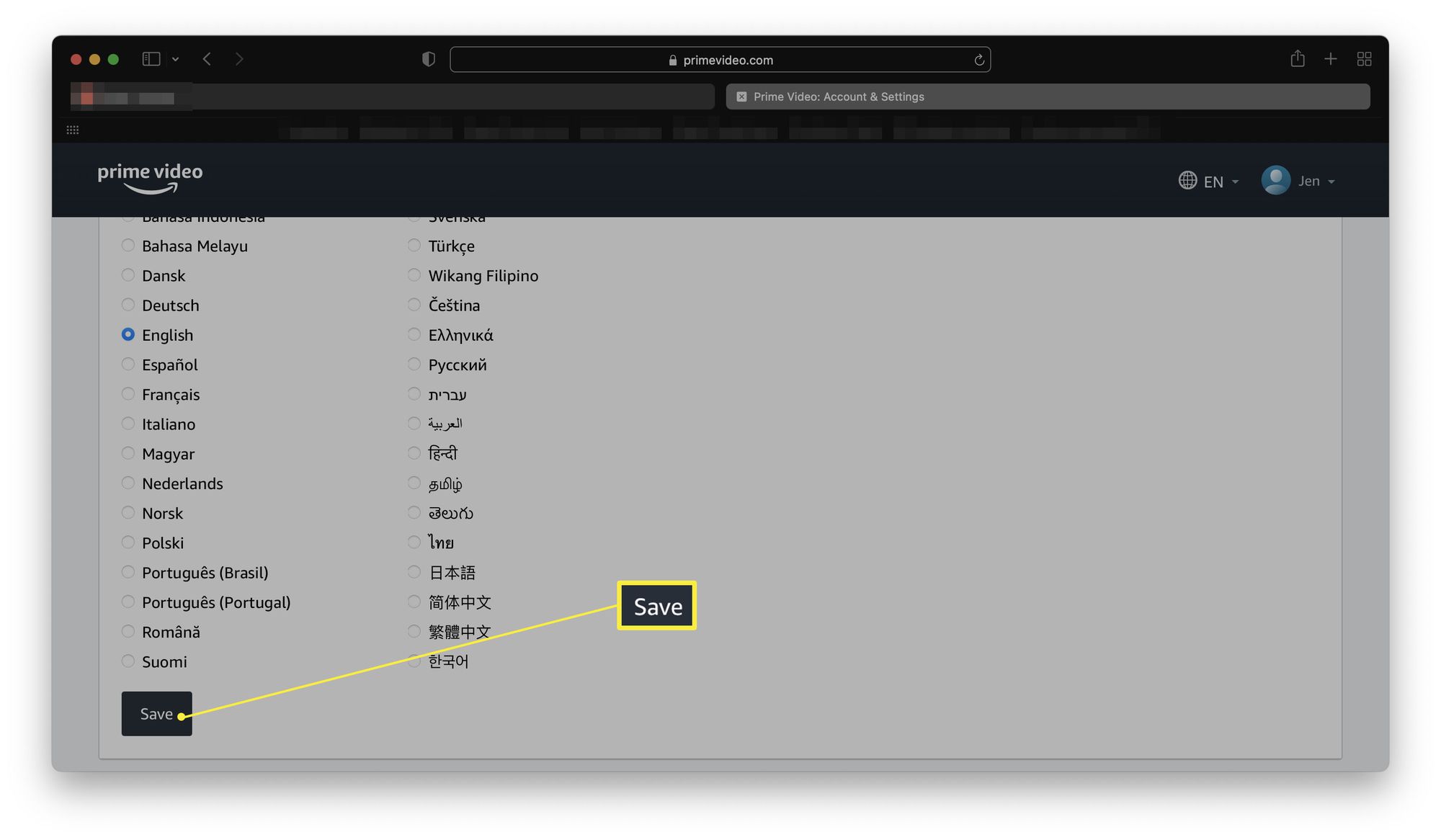
Valitse älytelevisioiden Prime Video -sovelluksessa kiihtyvyys kuvake > Kieli ja valitse kieli.
Kuinka muutat kieltä Amazon Prime Videossa katsoessasi jotain?
Jos menit katsomaan jotain ja haluat vaihtaa kieltä, prosessi on hieman erilainen. Voit muuttaa sen seuraavasti.
-
Etsi jotain katsottavaa ja aloita sen pelaaminen.

-
Valitse Tekstitykset ja ääni.
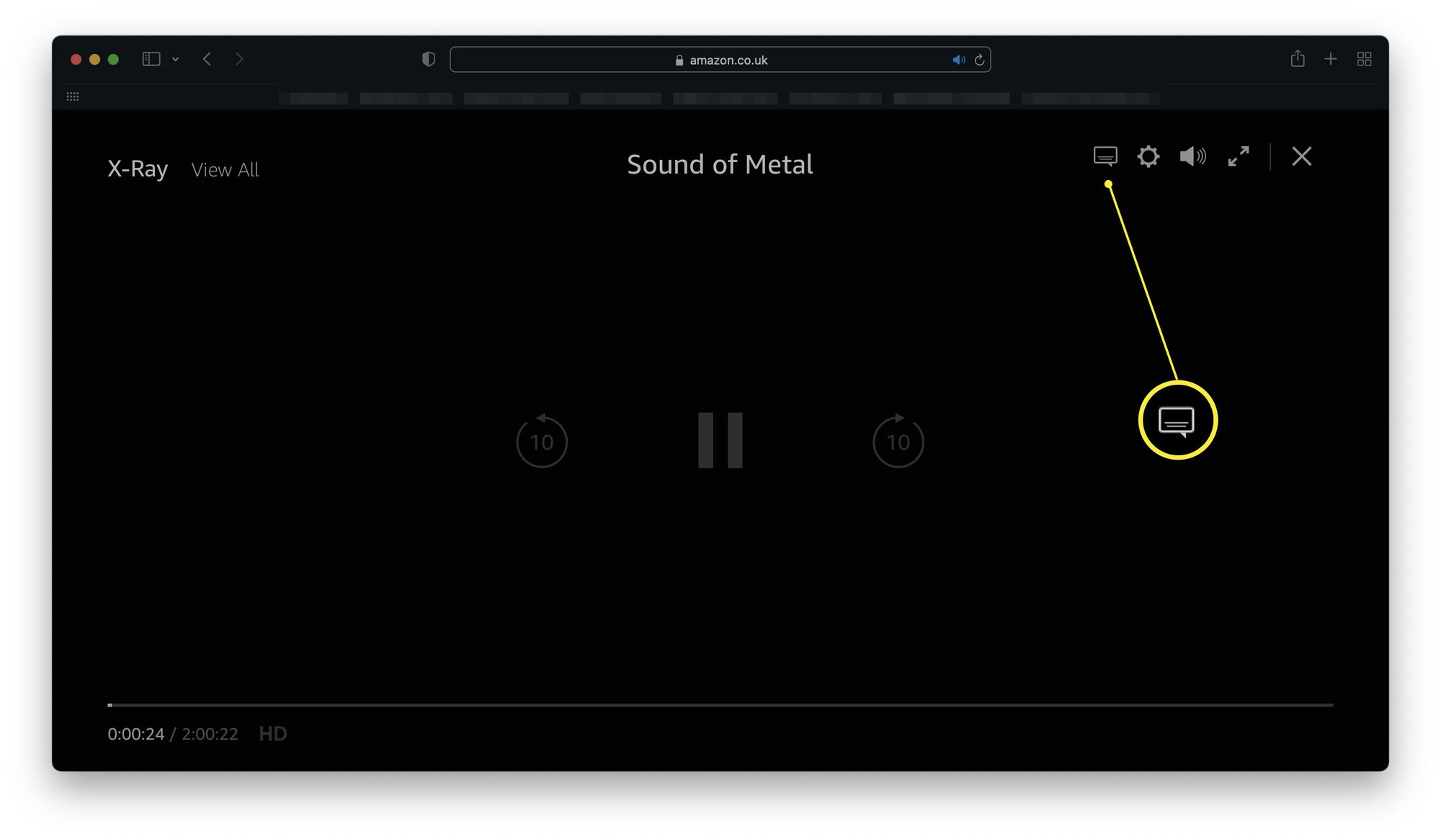
-
Valitse kieli, johon haluat vaihtaa.
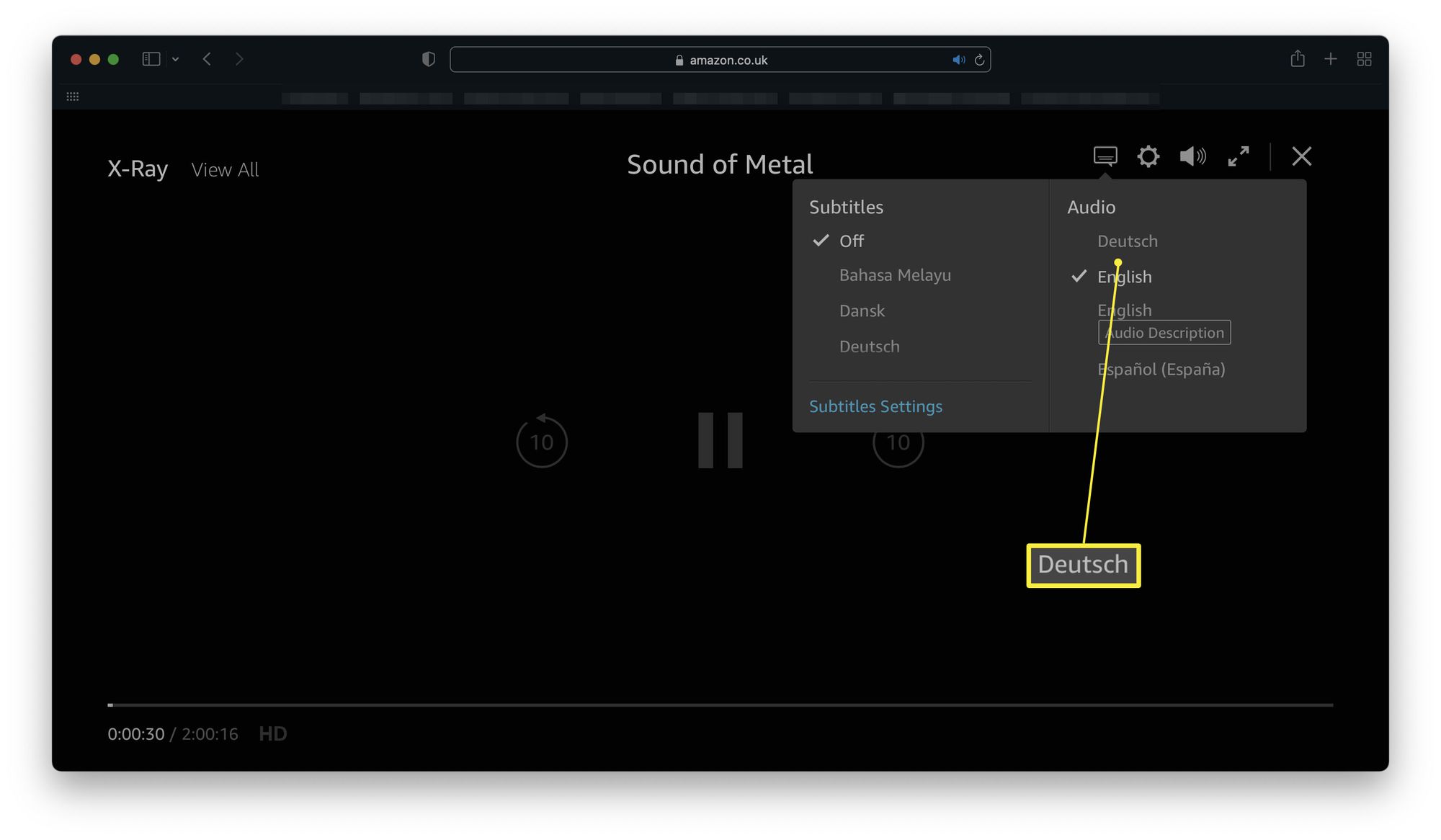
-
TV-ohjelma tai elokuva toistetaan nyt tällä kielellä.
Kuinka muutat Amazon Prime Videon kieltä sovelluksessa?
Jos haluat vaihtaa Amazon Prime Video -kieltä sovelluksessa, prosessi on melko samanlainen riippumatta siitä, mitä sovellusta käytät. Näin voit tehdä tämän iOS-sovelluksen kautta, ja prosessi on samanlainen muissa sovelluksissa.
-
Avaa Amazon Prime Video -sovellus.
-
Napauta Tavarani.
-
Napauta asetukset (kiihtyvyys kuvake).
-
Napauta Kieli.
-
Valitse kieli, jota haluat käyttää.
-
Napauta Joo päivittääksesi sovelluksen.
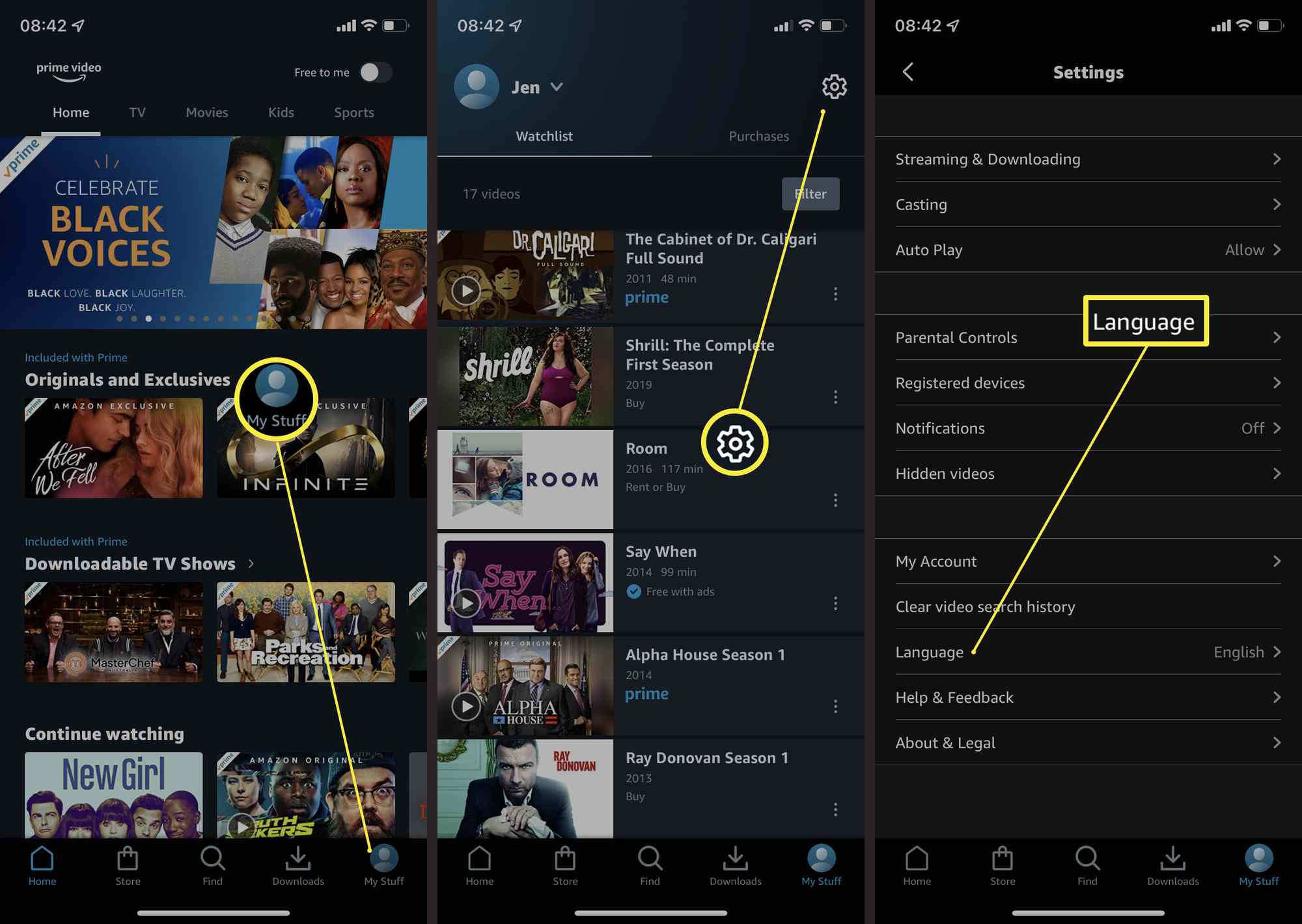
-
Sovellus ja kaikki katsomasi videot ovat nyt tällä kielellä.
Miksi Amazon Primeni on espanjaksi?
On muutamia syitä, miksi Amazon Prime on espanjaksi. Tässä on katsaus niihin.
- Klikkasit ulkomaista linkkiä. Jos valitsit esimerkiksi Amazon Meksikon tai Espanjan linkin, Amazon muutti automaattisesti kieliasetuksesi espanjaksi.
- Olet vaihtanut kieliasetusta. Olet saattanut muuttaa kieliasetuksesi espanjaksi joko Amazon-sivuston tai vain Prime Videon kautta. Palaa kieliasetuksiin vaihtaaksesi sen takaisin.
- Käytät vanhaa Roku-yksikköä. Joskus uudelleenkäynnistys korjaa ongelman, mutta ei aina. Joissakin tapauksissa sinun on käytettävä toista laitetta.
Kuinka vaihdan Amazon Primeni englanniksi tai ensisijaiseksi kieleksi?
Jos vaihdoit Amazon Primen kielen ja haluat palauttaa sen, prosessi on sama kuin ennen:
-
Siirry verkkoselaimessa osoitteeseen primevideo.com/settings/ ja kirjaudu sisään Amazon-tilillesi pyydettäessä.
-
Valitse Kieli.
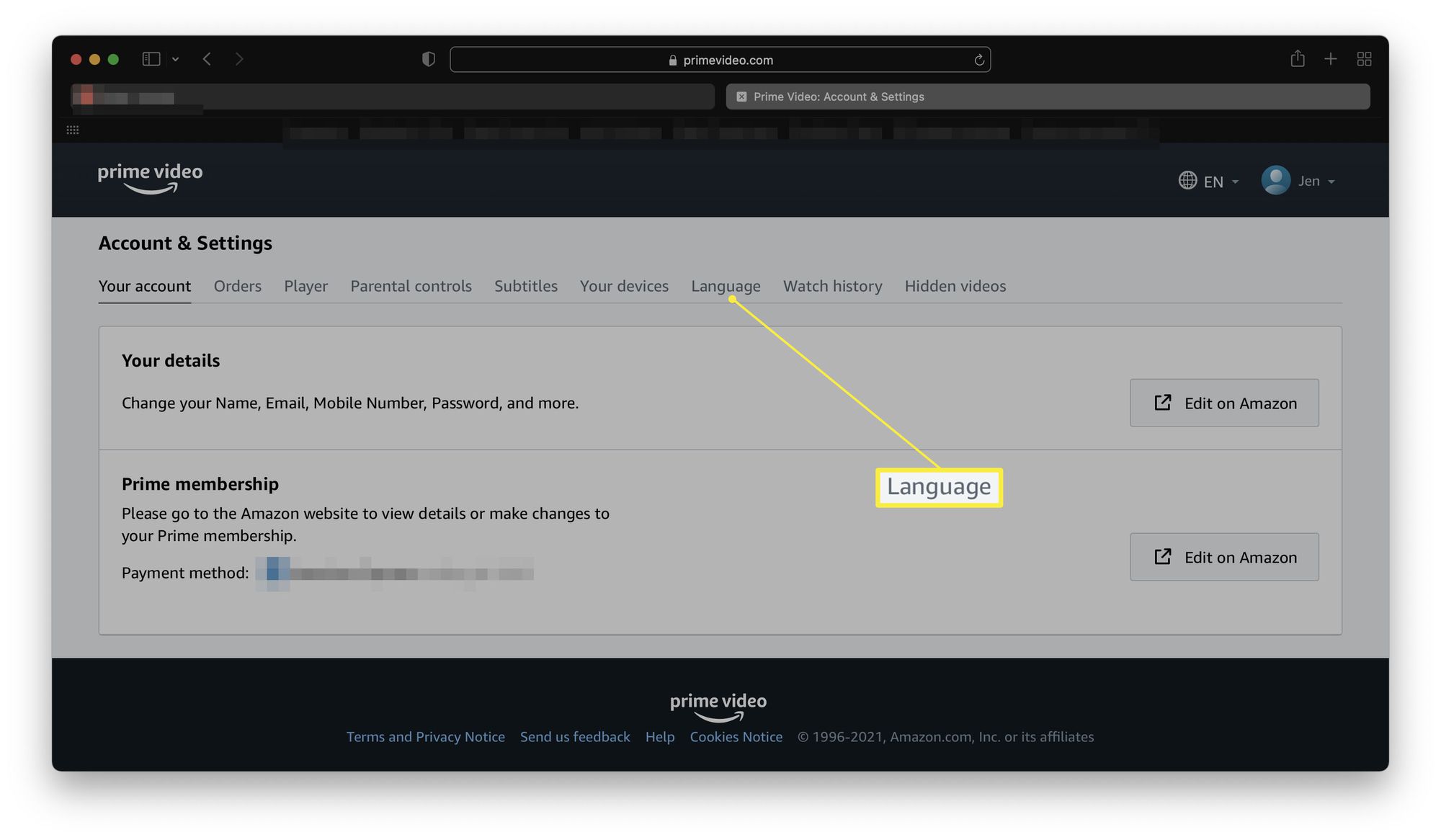
-
Valitse Englanti tai haluamasi kieli.
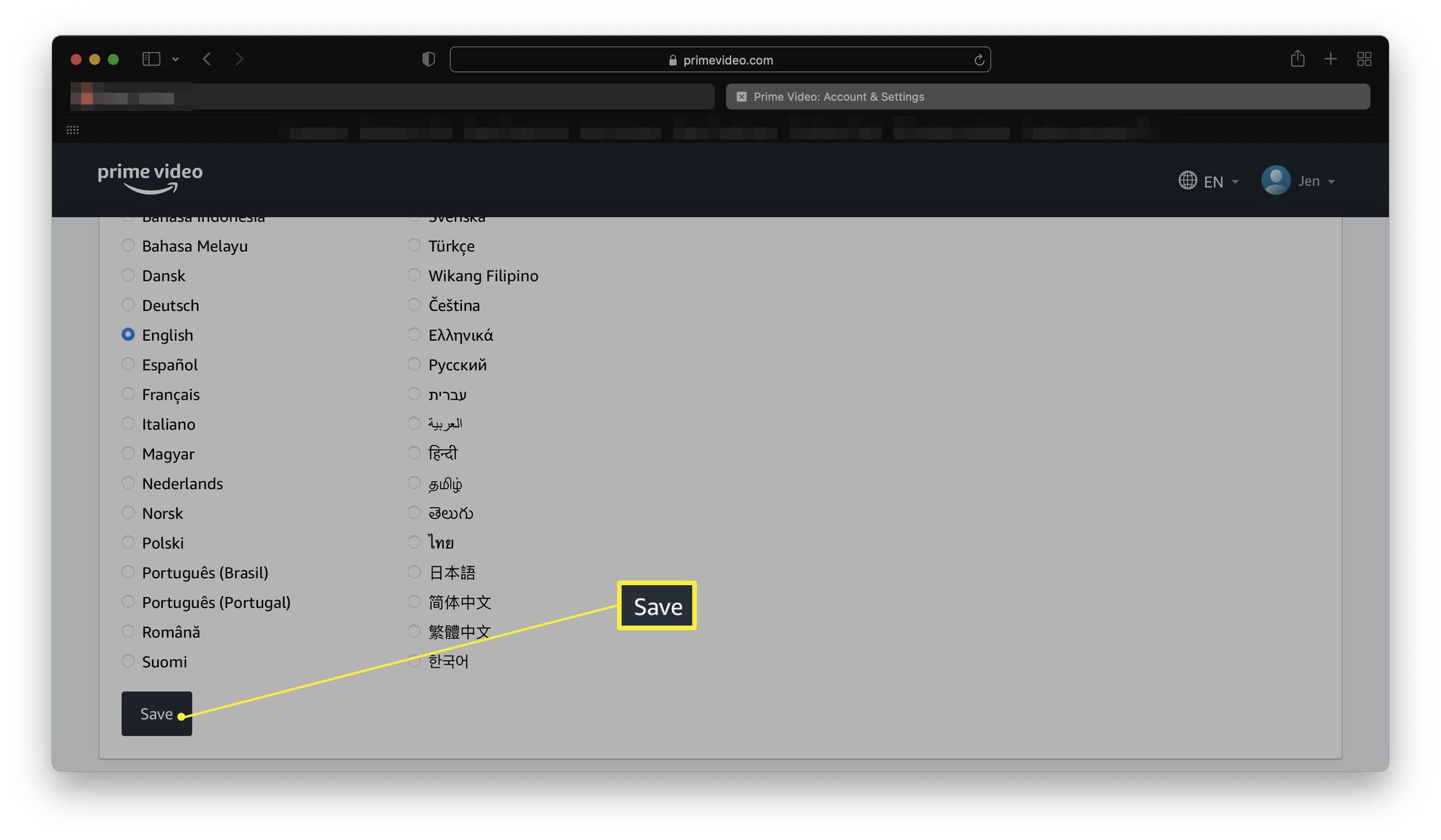
-
Valitse Tallentaa.
FAQ
-
Kuinka vaihdan Amazonin kotisivun kielen?
Jos haluat vaihtaa Amazon-sivuston kielen, siirry osoitteeseen amazon.com/gp/manage-lop, valitse haluamasi kieli > Tallentaa. Valitsemastasi kielestä tulee selaamisen ja ostosten oletuskieli, kun olet kirjautunut sisään Amazon-tilillesi. Kaikki Amazonilta saamasi viestit ovat haluamallasi kielellä.
-
Kuinka muutat kieltä Amazon Echo -laitteella?
Kun vaihdat ensisijaista kieltä Alexa-sovelluksessa, muutos koskee kaikkia yhdistettyjä laitteita ja Alexan vastauksia. Mene Lisää > asetukset > Laite asetukset > valitse laitteesi ja valitse haluamasi kieli sovelluksesta. Echo-laite ei välttämättä tue täysin kaikkia kieliä.
